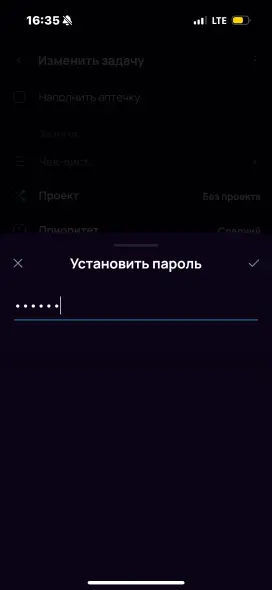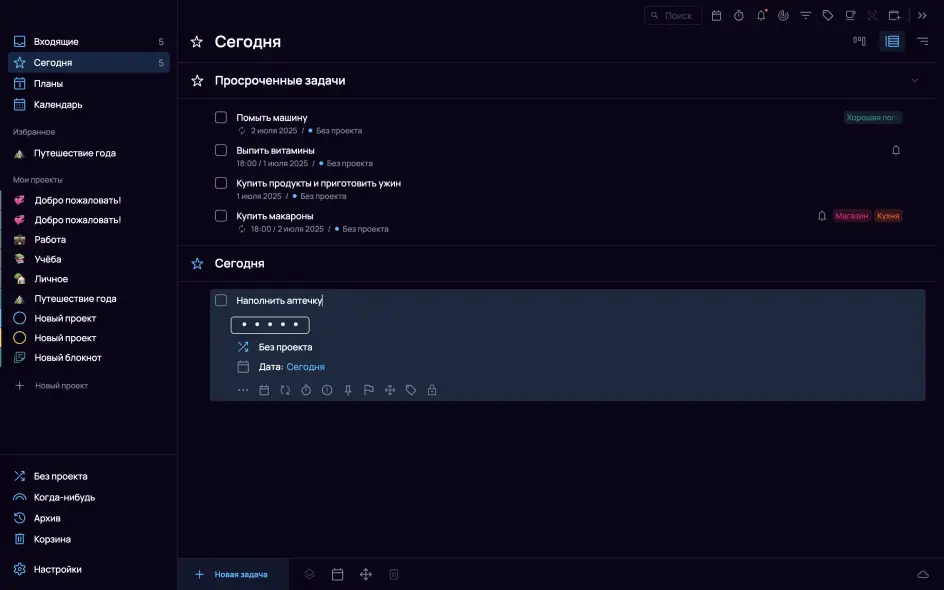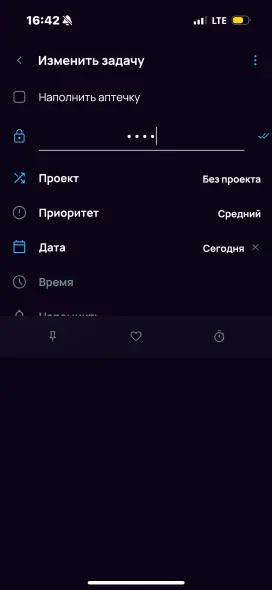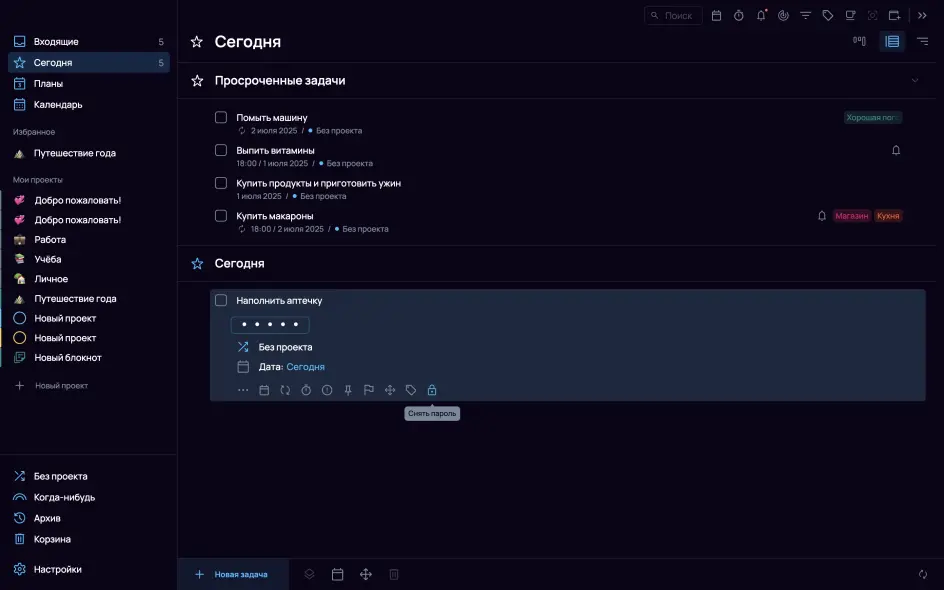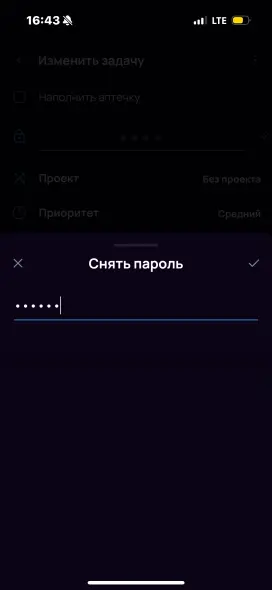Если задача содержит личную или конфиденциальную информацию, её можно защитить паролем. После этого её содержимое (заметка и чек-лист) будет скрыто, даже если кто-то получит доступ к вашему устройству.
Установить пароль
-
Откройте окно установки пароля одним из способов:
- Способ 1. Откройте контекстное меню задачи и выберите пункт «Установить пароль».
- Способ 2. Выделите задачу и нажмите Shift + Cmd ⌘ + X (на macOS) или Shift + Ctrl + X (на Windows).
-
В появившемся окне введите пароль и нажмите ОК.
-
После установки у задачи появится иконка замка.
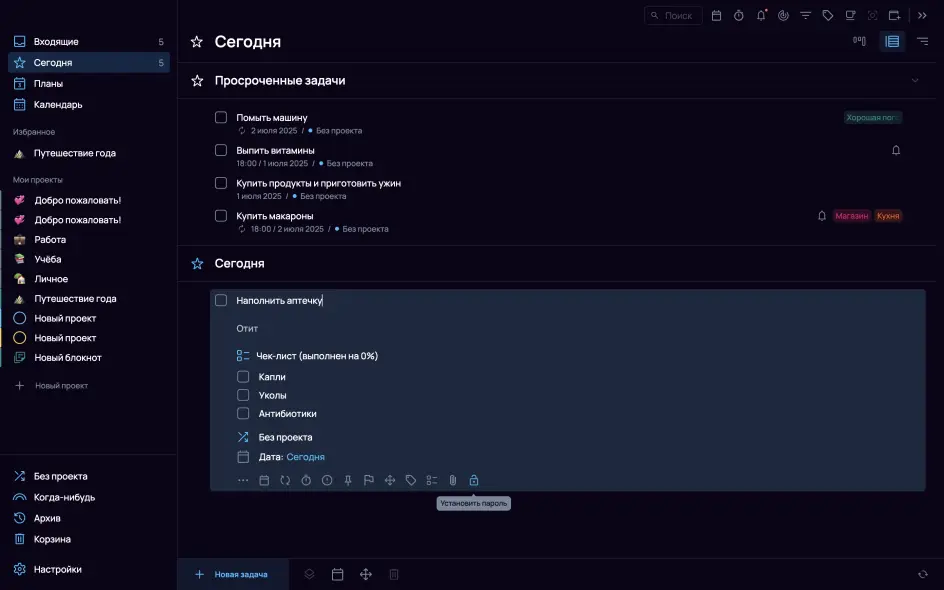
-
Откройте окно редактирования задачи.
-
Нажмите на ⋮ в правом верхнем углу и выберите пункт «Задать новый пароль».
-
Введите пароль и нажмите на галочку в верхнем правом углу. После этого у задачи появится иконка замка.